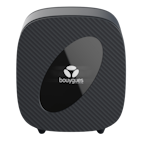Configurer la connexion directe de Gigatribe sur une Bouygues Box Ancien Firmware (Bouygues Telecom)
Au niveau de GigaTribe
- Ouvrez la fenêtre de paramétrage de GigaTribe. Pour cela cliquez sur « précédent » lorsque vous êtes sur la fenêtre d’identification au démarrage de GigaTribe.
- Notez votre adresse IP locale dans la partie « Informations sur votre connexion Internet ».
Au niveau de la BBox
- Ouvrez un navigateur Internet.
- Accédez au paramétrage de votre box en saisissant 192.168.1.254 dans le champ Adresse de votre navigateur, puis validez avec la touche Entrée de votre clavier.
- L’interface Bbox s’affiche, sélectionner Mode Expert.

- Une nouvelle fenêtre apparaît. Saisissez les valeurs suivantes :
-
- login: admin
- mot de passe : admin
- Cliquer sur le bouton OK.

- Aller sur Boîte à Outils > Partage des jeux et des applications.
- Cliquer sur le lien Créer un jeu ou une application.

- Sélectionner Configurer manuellement la redirection des ports pour votre jeu ou application.
- Cliquer sur le bouton Suivant.

- Protocole : Sélectionnez TCP
- Plage de ports : Entrez dans ces deux cases les N° 3728
- Convertir en… : Entrez ici aussi les N° 3728
- Protocole de déclenchement : Sélectionnez ANY (ou QUELCONQUE)
- Port de déclenchement : Laisser vide
- Cliquez sur “Ajouter“
- Dans la zone “Nouveau Nom resaississez GIGATRIBE
- Cliquez sur le bouton “Appliquer“

- Dans le menu déroulant “Jeu ou application” sélectionnez “GIGATRIBE“.
- Cliquez sur “Appliquer“.
- Dans le menu déroulant “Périphérique” trouvez le nom de votre Ordinateur.

Redémarrez votre BBox afin que toutes les modifications soient réellement prises en compte
Si vous avez des difficultés a ouvrir le port sur votre routeur, dirigez-vous vers le forum Entraide.